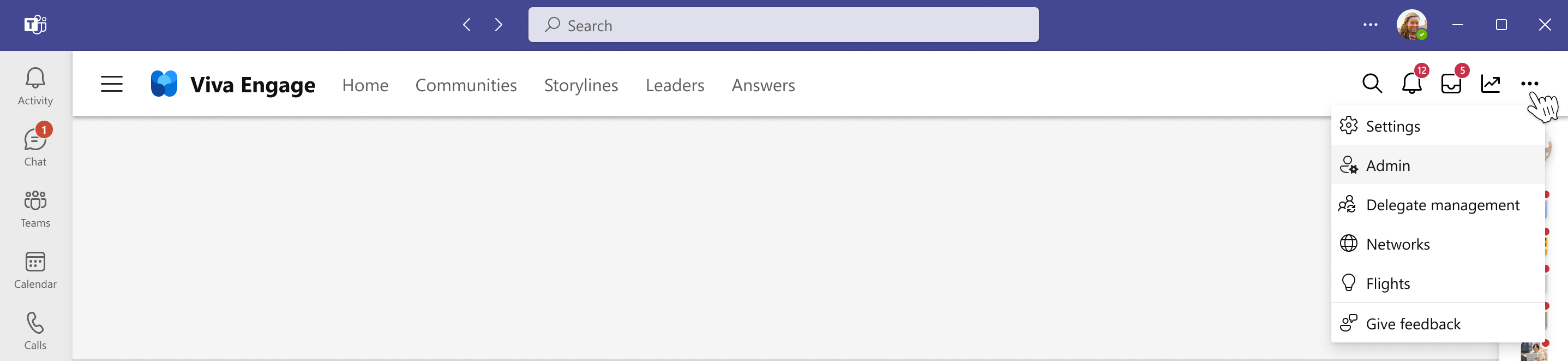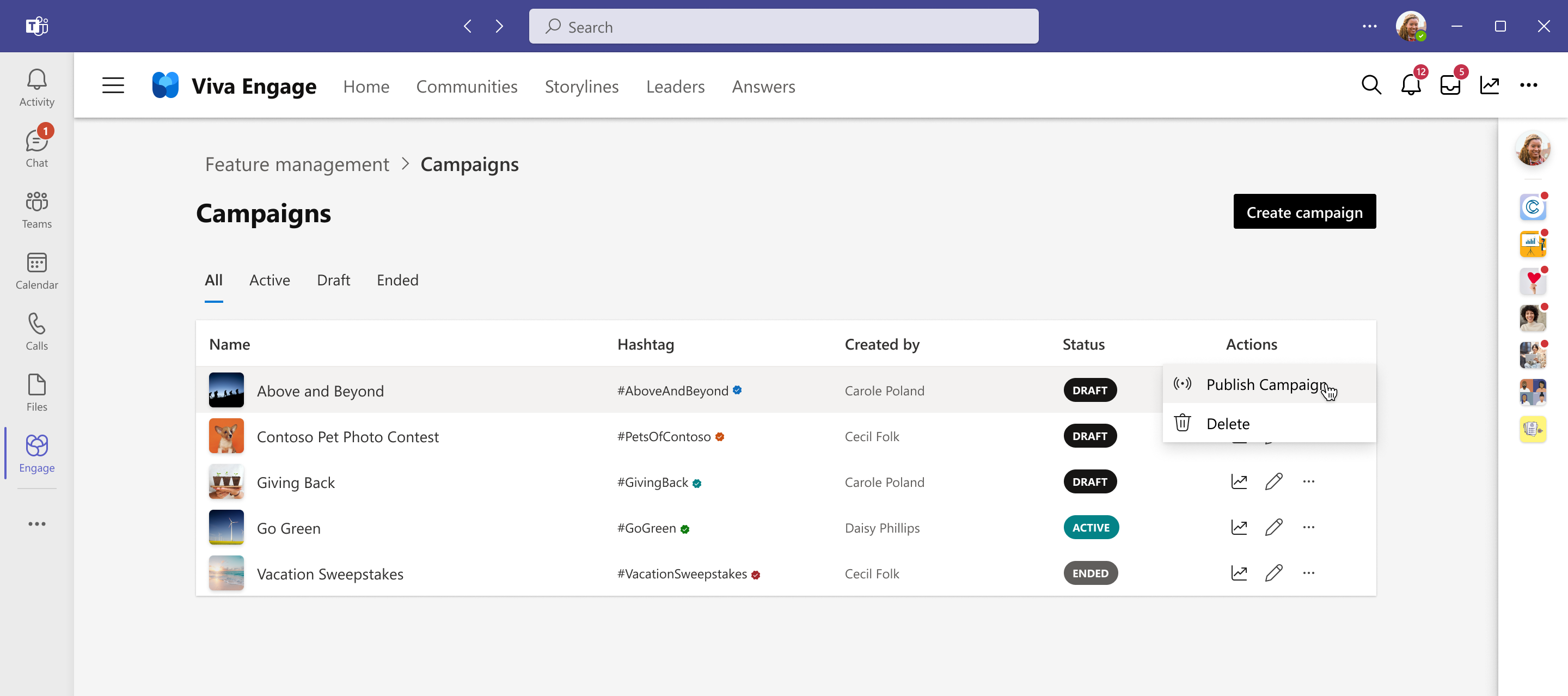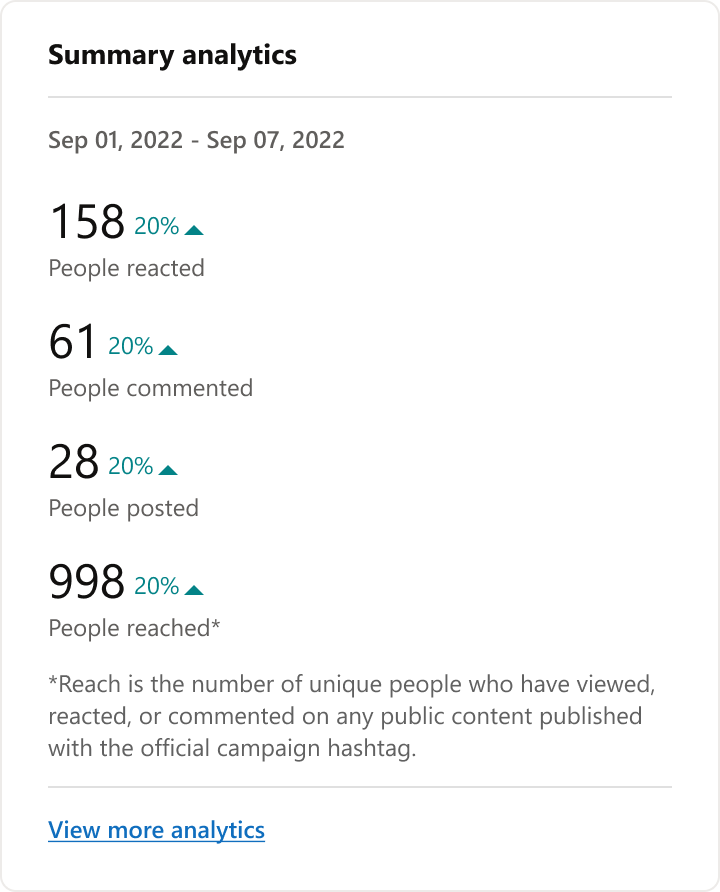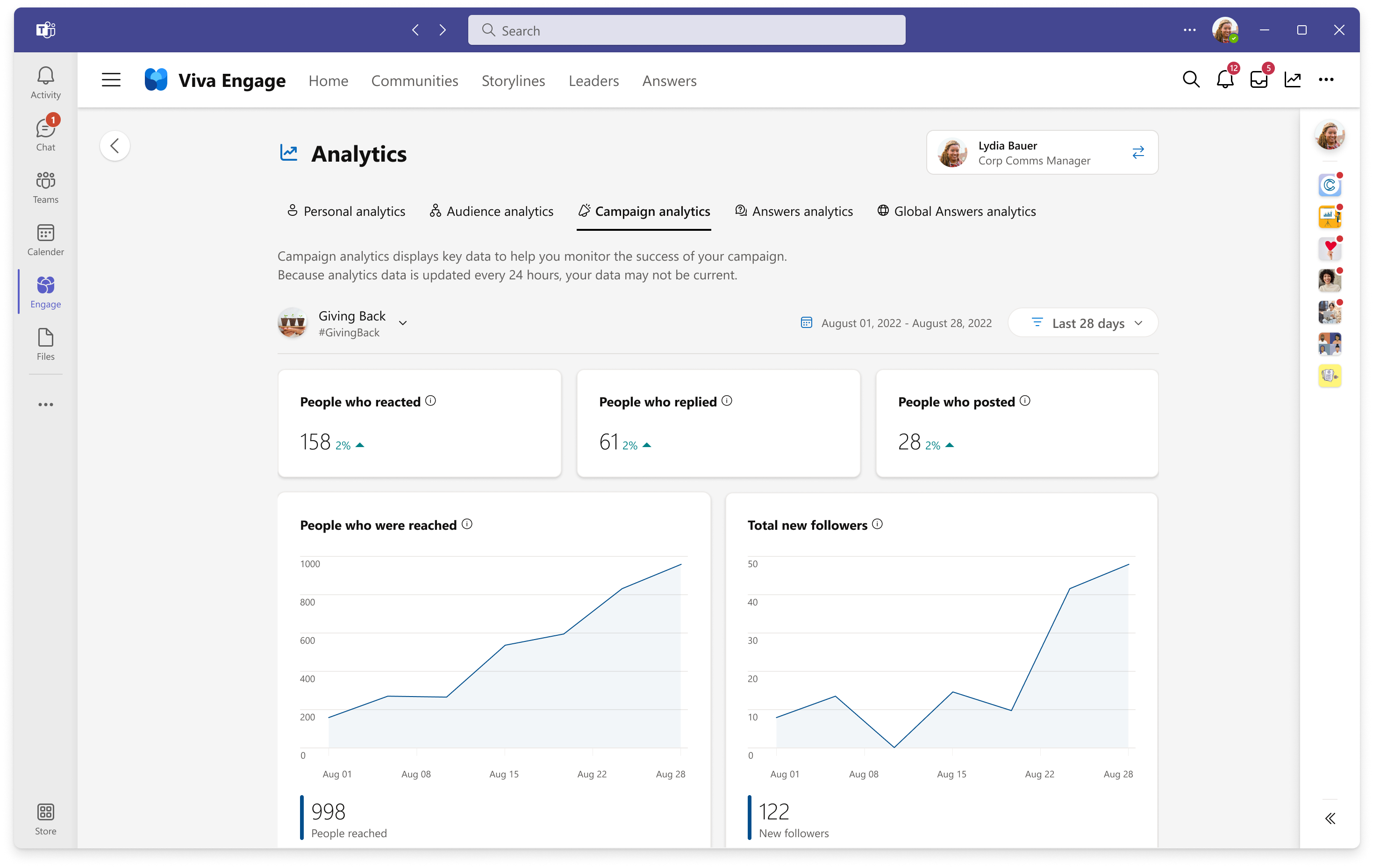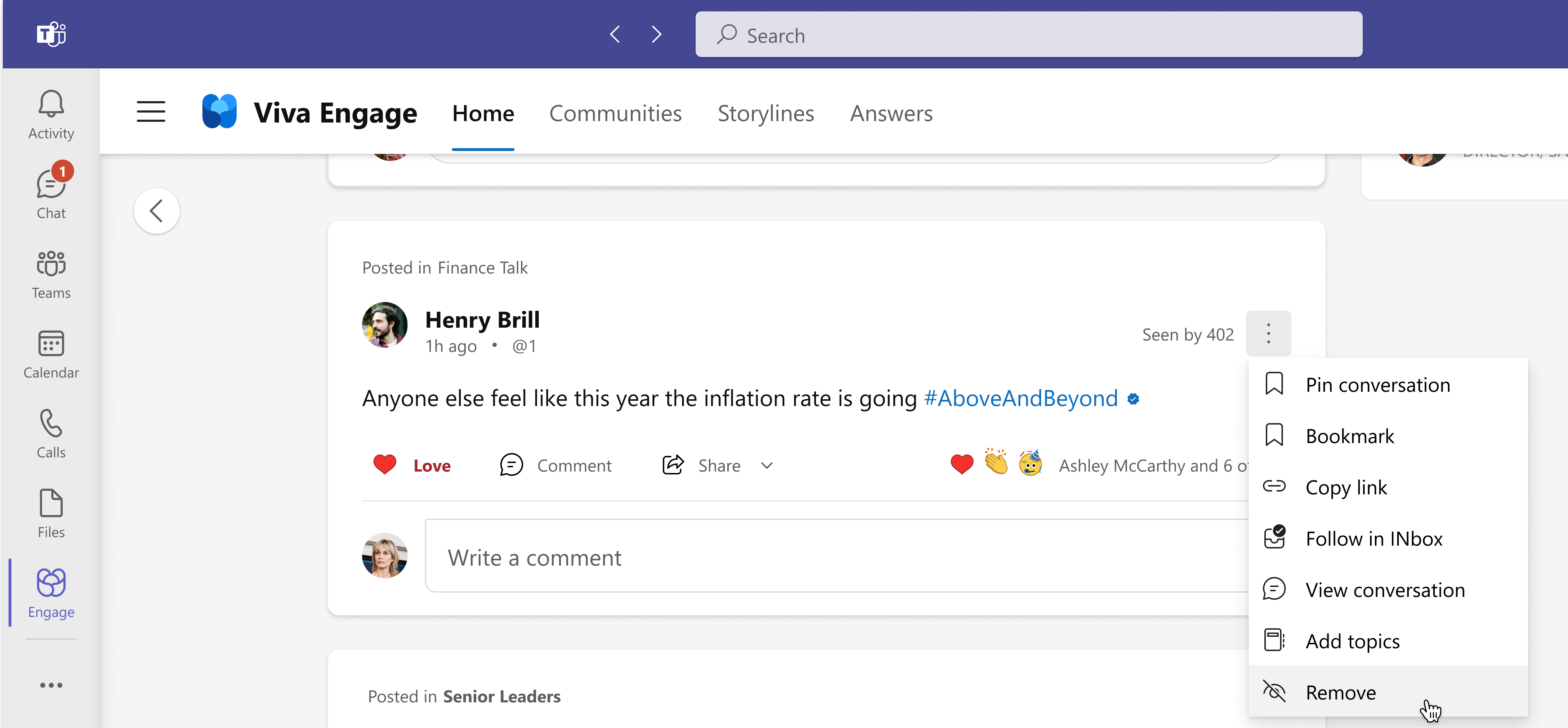이벤트
Viva Engage 공식 캠페인 설정
캠페인을 통해 organization 전반에서 참여를 유도합니다. 캠페인은 회사 문화, 커뮤니티 및 소속감을 구축하기 위한 효과적이고 대화형 도구입니다.
Viva Engage 전체 organization 사용할 수 있는 공식 캠페인과 커뮤니티 멤버십에만 적용되는 커뮤니티 캠페인이라는 두 가지 유형의 캠페인을 제공합니다. 커뮤니티 관리자가 커뮤니티 캠페인을 만들고, 관리하고, 삭제하는 방법에 대해 자세히 알아보세요.
사용이 허가된 Engage 관리자 또는 회사 커뮤니케이션자는 공식 캠페인을 만들고, 관리하고, 삭제할 수 있습니다. 허가되지 않은 관리자는 캠페인 관리 dashboard 액세스하여 캠페인을 삭제할 수 있습니다.
참고
캠페인은 Viva Engage Premium에서 사용할 수 있습니다. 라이선스에 대한 자세한 내용은 여기를 참조하세요.
캠페인 dashboard 사용하여 캠페인을 만들고, 편집하고, 종료합니다. dashboard 캠페인의 전반적인 성과와 참여를 보여주는 분석을 찾을 수도 있습니다.
Viva Engage 관리 센터로 이동합니다.
기능 관리 탭에서 캠페인을 선택하여 캠페인 dashboard 액세스합니다.
dashboard organization 대해 만든 모든 활성, 종료 및 초안 캠페인을 나열합니다.
캠페인 dashboard 캠페인 dashboard 오른쪽 위에 있는 캠페인 만들기를 선택합니다.
캠페인 목표에 따라 필드를 채웁니다.
- 캠페인 해시태그 는 필수 필드입니다. 캠페인 해시태그는 캠페인 이름이며 캠페인 방문 페이지에 표시됩니다.
- 기본 게시자는 사용자가 캠페인 페이지에 게시할 때 기본 게시물 유형(토론, 질문, 설문 조사 또는 칭찬)을 나타냅니다. 예를 들어 질문을 선택하면 사용자가 캠페인 페이지에 게시할 때 질문 형식이 자동으로 표시됩니다.
- 테마 색 을 사용하면 캠페인 해시태그의 색을 사용자 지정할 수 있습니다.
- 공동 이끌이를 추가하여 캠페인을 관리할 수 있습니다. 여기에서 coorganizer 역할 및 해당 권한에 대해 자세히 알아봅니다.
확인을 선택하여 변경 내용을 저장합니다.
캠페인은 이제 초안 상태입니다. 캠페인을 게시할 때까지는 Engage 관리자 및 회사 커뮤니케이션자만 캠페인을 볼 수 있습니다.organization 게시하려면 캠페인 관리 dashboard 타원 단추를 선택하고 메뉴에서 캠페인 게시를 선택합니다.
캠페인 방문 페이지는 확인된 캠페인 해시태그가 있는 게시물 또는 댓글을 선택하는 Viva Engage 사용이 허가된 모든 사용자에게 표시됩니다.
Viva Engage 허브 및 스포크 다중 테넌트 organization 설정된 경우 허브 테넌트는 전체 organization 도달하는 공식 캠페인을 호스트할 수 있습니다. 허브 리더는 이러한 캠페인의 힘을 활용하여 메시지를 증폭시키고 주요 원인과 이니셔티브에 대한 모든 자회사에 도달할 수 있습니다. 다중 테넌트 조직에 대해 자세히 알아봅니다.
허브 테넌트에서 회사 커뮤니케이터, Engage 관리자, 네트워크 관리자 또는 확인된 관리자인 경우 다중 테넌트 캠페인을 만들 수 있습니다.
허브 관리자 또는 허브 회사 커뮤니케이터로 로그인합니다.
위의 지침에 따라 공식 캠페인을 만듭니다.
새 캠페인 만들기 대화 상자에서 [MTO 설정을 구성하는 자회사]의 모든 사용자에게 표시 옵션을 켭니다.
설정을 완료하고 캠페인을 게시합니다.
허브 테넌트에서 필요에 따라 coorganizer 및 임원 스폰서를 할당합니다.
다중 테넌트 캠페인은 다른 공식 캠페인과 거의 동일한 방식으로 작동합니다. 리더의 메시지는 리더십 코너에 나타납니다. 모든 사용자(허브 테넌트 및 스포크 테넌트)는 해시태그(#campaignname)를 추가하여 대부분의 페이지에서 캠페인에 게시할 수 있습니다. 모든 캠페인 콘텐츠가 확인된 것으로 표시됩니다.
몇 가지 주요 차이점은 다음과 같습니다.
허브 테넌트 사용자는 허브 테넌트에서 다른 사용자의 게시물만 보고 응답할 수 있습니다.
스포크 테넌트 사용자는 자신의 스포크 테넌트에서 허브 사용자 와 사용자의 게시물을 보고 응답할 수 있습니다. 그러나 다른 스포크에서 게시물을 보거나 응답할 수는 없습니다.
캠페인 분석은 다중 테넌트 organization 대한 캠페인 활동을 집계합니다(개별 테넌트에 대한 분석 표시).
회사 통신자는 20MB 이하의 PNG 또는 JPG 이미지로 표지 사진을 업데이트할 수 있습니다. 이 이미지의 크기는 984픽셀 x 160픽셀입니다.
캠페인 홈페이지에서 기존 이미지 아래의 옵션(...) 메뉴를 선택하고 표지 사진 업로드를 선택합니다.
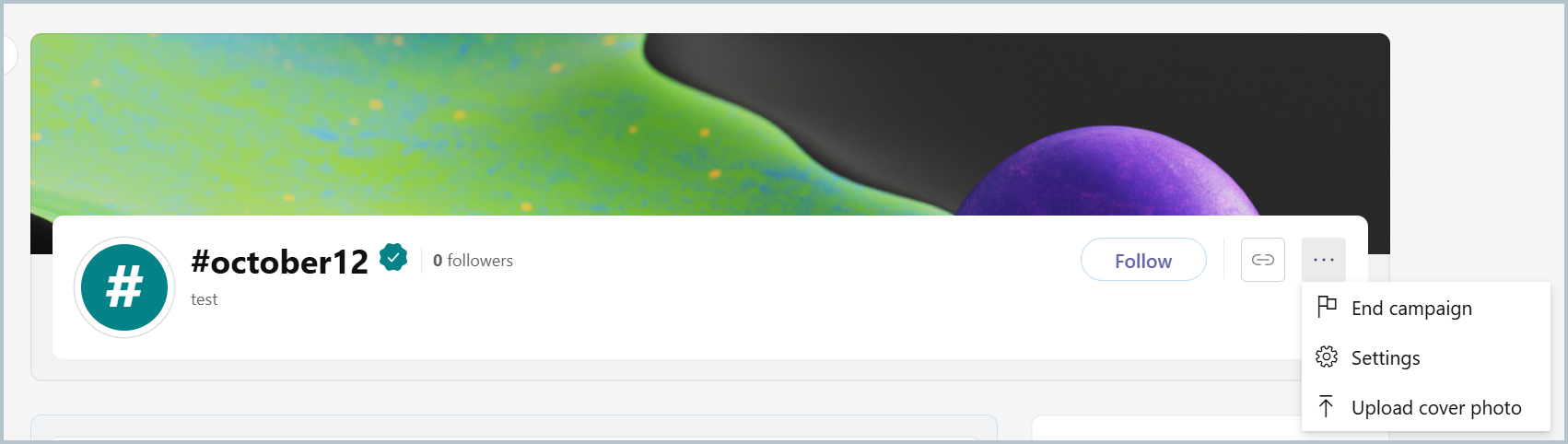
공식 캠페인이 종료되면 캠페인 방문 페이지의 다음 단추와 기본 게시자가 비활성화됩니다. 사용자는 확인된 캠페인 해시태그를 사용하여 커뮤니티와 스토리라인에 게시할 수 있으며 해당 게시물은 캠페인 방문 페이지에 표시됩니다.
Viva Engage 타원(...) 아이콘을 선택한 다음, 관리 선택합니다.
기능 관리 탭에서 캠페인을 선택합니다.
참고
홈페이지 오른쪽의 상위 캠페인 모듈에 표시되는 세 가지 공식 캠페인은 팔로워 수에 따라 정렬됩니다. 캠페인을 팔로우하면 상위 캠페인에서 제거되고 새 캠페인으로 대체됩니다.
확인된 캠페인 해시태그 및 캠페인 검색 모듈은 캠페인을 검색하는 가장 좋은 방법입니다. 인지도와 참여를 높이려면 홈 피드, 스토리라인, 커뮤니티 및 공식 캠페인 방문 페이지의 게시물과 댓글에서 확인된 캠페인 해시태그를 사용합니다.
확인된 캠페인 해시태그
사용자가 확인된 캠페인 해시태그가 포함된 게시물 또는 댓글을 선택하면 공식 캠페인 방문 페이지로 라우팅되어 캠페인을 팔로우할 수 있습니다.
참고
캠페인 인식을 구축하고 도달하기 위해 organization 캠페인 관리자와 리더는 검증된 캠페인 해시태그와 함께 가능한 한 많은 게시물을 스토리라인 및 커뮤니티에 공유하는 것이 좋습니다. 사용자가 캠페인 방문 페이지에 쉽게 액세스할 수 있도록 게시물, 이메일 및 Microsoft Teams 채팅을 통해 캠페인 링크를 공유할 수도 있습니다.
캠페인 모듈
상위 캠페인 모듈: 홈 피드 오른쪽에서 상위 캠페인 모듈 은 팔로워 수가 가장 많은 활성 공식 캠페인을 보여줍니다.
팔로우한 캠페인 모듈: 사용자가 공식 캠페인을 팔로우하면 스토리라인의 오른쪽에 팔로우한 캠페인 모듈이 표시됩니다.
Engage 관리자 및 회사 커뮤니케이션자는 캠페인 참여를 모니터링하고 향후 캠페인을 개선하는 데 도움이 되는 분석에 액세스할 수 있습니다. Engage 위쪽 탐색 메뉴, 캠페인 관리 dashboard 및 캠페인 방문 페이지의 분석 아이콘에서 캠페인 분석에 액세스할 수 있습니다.
캠페인 관리 dashboard 작업 아래의 오른쪽 열에서 그래프 아이콘을 선택하여 캠페인 분석으로 이동합니다.
캠페인 방문 페이지에서 요약 분석 모듈에서 더 많은 분석 보기를 선택하여 캠페인 분석으로 이동합니다.
캠페인의 성공을 모니터링하는 데 도움이 되는 주요 데이터가 포함된 캠페인 분석 dashboard 리디렉션됩니다.
게시물이 공식 캠페인의 목적과 일치하지 않는 경우 회사 커뮤니케이션 담당자 또는 Engage 관리자가 해당 게시물을 제거할 수 있습니다. 이 작업은 스토리라인 또는 커뮤니티의 원래 게시물에 영향을 주지 않고 공식 캠페인 방문 페이지에서 게시물을 제거합니다. 오류로 게시물을 제거하면 캠페인 해시태그가 있는 댓글을 원래 게시물에 추가하여 캠페인 페이지에 다시 표시할 수 있습니다.
Engage 관리자는 네트워크 데이터 내보내기를 사용하여 네트워크의 모든 캠페인에 대한 레코드를 가져올 수 있습니다. campaigns.csv 파일은 네트워크에서 만든 공식 및 커뮤니티 캠페인 모두에 대한 커뮤니티 ID 및 캠페인 ID와 같은 특성을 저장합니다. 자세한 내용은 네트워크 데이터 내보내기를 참조하세요.
회사 커뮤니케이터는 다음 기능을 수행하여 공식 캠페인을 관리할 수 있습니다.
- 공식 캠페인을 활성 으로 게시하고 네트워크의 모든 사용자에게 표시
- 캠페인이 완료되면 활성 캠페인을 종료로 설정
- 되풀이 캠페인을 위해 종료된 캠페인을 활성 으로 다시 게시
- 관련이 없거나 실수로 만든 공식 캠페인 삭제
- 관련이 없는 경우 공식 캠페인 방문 페이지에서 게시물 제거
- 다음과 같은 캠페인 페이지에서 특정 자산을 업데이트합니다.
- 목표 추적기
- 표지 사진
- 고정된 게시물
- 고정된 리소스 및 링크
- 캠페인 해시태그의 테마 색
- 캠페인 분석 보기
- 캠페인 공동 주최자 할당
- 리더 정의
참고
회사 커뮤니케이터는 목표 추적기 자산을 수동으로 업데이트해야 합니다.
이미 사용 중인 해시태그 캠페인을 만들 수 있나요?
다른 활성 또는 종료된 캠페인에서 사용 중인 해시태그는 재사용할 수 없습니다. 게시되지 않은 캠페인에서 해시태그를 사용 중인 경우 사용할 수 있습니다. 그러나 캠페인이 게시되기 전에 만든 모든 콘텐츠는 보기 또는 분석에 포함되지 않습니다.
캠페인 분석은 얼마나 자주 새로 고쳐지나요?
분석은 매일 새로 고쳐집니다. 변경 내용이 즉시 반영되지 않으면 다음 날 분석을 검사.
추가 리소스
학습
학습 경로
Use advance techniques in canvas apps to perform custom updates and optimization - Training
Use advance techniques in canvas apps to perform custom updates and optimization
인증
Microsoft 365 Certified: Endpoint Administrator Associate - Certifications
최신 관리, 공동 관리 접근 방식 및 Microsoft Intune 통합의 필수 요소를 사용하여 엔드포인트 배포 전략을 계획하고 실행합니다.